"Ist es möglich, zu Spielen Sie Apple Music auf einem Samsung-Fernseher ? Wenn ja, wie kann ich das schaffen?“
Apple Music ist definitiv ein bekannter globaler Musik-Streaming-Dienstleister, der bei vielen Musikliebhabern auf der ganzen Welt beliebt ist. Bei über 60 Millionen Songs, unzähligen Playlists und anderen Inhalten können wir nicht leugnen, dass die Plattform weiterhin von Menschen genutzt wird.
Glücklicherweise hat sich im Laufe der Zeit die Flexibilität von Apple Music, auf verschiedenen Geräten abzuspielen, etabliert und verbessert. Dadurch war es für Menschen einfacher, Apple Music-Titel zu streamen.
Im Jahr 2020 ist es angesichts der Kenntnisse, wie man Apple Music auf einem Samsung-Fernseher abspielt, gut zu wissen, dass Samsung seine Integration mit Apple Music angekündigt hat. Das bedeutet, dass diejenigen, die einen Samsung-Fernseher besitzen, ihre Apple Music-Lieblinge problemlos und problemlos hören können.
Zu wissen, dass zum Abspielen von Apple Music auf einem Samsung-Fernseher keine Apple TV-Box erforderlich ist, ist eine große Erleichterung. Solange Sie über ein Samsung-TV-Modell verfügen, das Apple Music unterstützt, sollte die Wiedergabe von Apple Music-Titeln kein Problem darstellen. Aber für den Fall, dass das Modell Ihres Fernsehers das Streaming von Apple Music nicht unterstützt, müssen Sie nicht lange darüber nachdenken, wir zeigen Ihnen einen Workaround, wie Sie dieses Dilemma lösen können.
Inhaltsverzeichnis Teil 1: So spielen Sie Apple Music auf einem Samsung-Fernseher ab [über die Apple Music App]Teil 2: So spielen Sie Apple Music auf einem Samsung-Fernseher ab [über die Spiegelfunktion]Teil 3: So spielen Sie Apple Music auf einem Samsung-Fernseher ab, auch ohne Apple Music-AbonnementTeil 4: Zusammenfassung
Teil 1: So spielen Sie Apple Music auf einem Samsung-Fernseher ab [über die Apple Music App]
Wie Sie auch in der Einleitung gelesen haben, können Sie dank der Zusammenarbeit von Apple Music und Samsung problemlos auf Ihrem Samsung-Fernseher auf die Apple Music-App zugreifen. Wenn Ihr Samsung-Fernseher die App unterstützt (2018 – 2022 unter N-, R-, T-, A- und B-Modellen), sofern Sie über eine Apple-ID und eine bestehende verfügen Bezahlter Apple Music-Plankönnen Sie Apple Music problemlos auf einem Samsung-Fernseher abspielen.
Befolgen Sie die folgenden Schritte, um Apple Music auf einem Samsung-Fernseher über die Apple Music-App selbst abzuspielen.
Schritt 1. Gehen Sie auf Ihrem Samsung-Fernseher zum Abschnitt „Apps“.
Schritt 2. Suchen Sie nach der Apple Music-App und öffnen Sie sie.
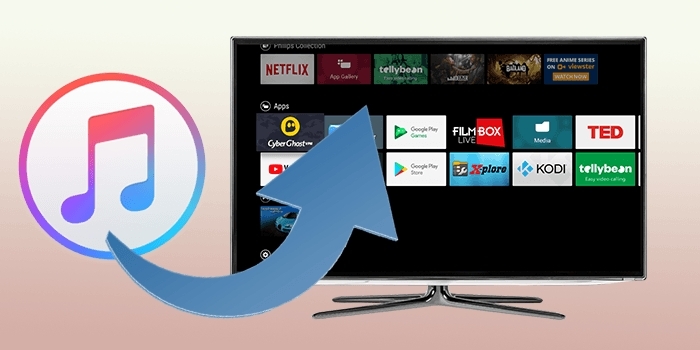
Schritt 3. Wenn Sie den „Willkommensbildschirm“ sehen, tippen Sie auf die Schaltfläche „Weiter“.
Schritt 4. Wenn Sie auf der ersten Seite der Apple Music-App angekommen sind, wählen Sie die Option „Bereits ein Abonnent?“ aus. Option und folgen Sie einfach den Anweisungen, die Sie auf dem Bildschirm sehen.
Schritt #5. Melden Sie sich einfach bei Ihrem Apple Music-Konto an. Anschließend können Sie Ihre Apple Music-Lieblinge weiterhin über Ihren Samsung-Fernseher genießen.
Teil 2: So spielen Sie Apple Music auf einem Samsung-Fernseher ab [über die Spiegelfunktion]
Neben dem Ausprobieren und Ausprobieren der ersten Option zum Abspielen von Apple Music auf einem Samsung-Fernseher kann man auch auf die Bildschirmspiegelungsfunktion zurückgreifen. Die meisten iOS- und Samsung Galaxy-Gadgets verfügen über diese Funktion. Auf diese Weise kann man die Inhalte auf dem Bildschirm des tragbaren Geräts auf andere Bildschirme spiegeln, beispielsweise auf den eines Samsung-Fernsehers. Dies ist auch eine Option, um Apple Music auf einem Samsung-Fernseher abzuspielen.
Sie müssen lediglich beachten, dass Sie bei Verwendung dieser Methode über ein aktives Apple Music-Abonnement verfügen sollten. Außerdem sollte die Apple Music App auf Ihrem tragbaren Gerät installiert sein.
Auf iOS-Geräten (über die AirPlay-Funktion)
AirPlay funktioniert auf iPhones, iPads und sogar Macs. Wenn Sie damit Apple Music auf einem Samsung-Fernseher abspielen möchten, müssen Sie sicherstellen, dass die Funktion auch auf dem Samsung-Fernseher aktiviert ist. Hier sind die Schritte, die befolgt werden müssen.
Schritt 1. Stellen Sie zunächst sicher, dass sowohl Ihr iOS-Gerät als auch Ihr Samsung-Fernseher mit demselben Wi-Fi-Netzwerk verbunden sind.
Schritt 2. Starten Sie die Apple Music-App auf dem verwendeten iOS-Gerät.
Schritt 3. Durchsuchen und durchsuchen Sie die Bibliothek nach den abzuspielenden Inhalten.
Schritt 4. Drücken Sie in der Ansicht „Aktuelle Wiedergabe“ auf das „AirPlay“-Symbol. Wählen Sie aus der Geräteliste Ihren Samsung-Fernseher aus.
Schritt #5. Wenn Sie die Verbindung trennen möchten, klicken Sie einfach erneut auf das „AirPlay“-Symbol.
Auf Galaxy-Geräten (über die Smart View-Funktion)
Besitzer von Galaxy-Geräten können die Funktion „Smart View“ nutzen, die auf iOS-Geräten genauso funktioniert wie AirPlay. Dies ist eigentlich keine App und kann im Bereich „Schnelleinstellungen“ gefunden werden. Um „Smart View“ auf Galaxy-Geräten zum Abspielen von Apple Music auf einem Samsung-Fernseher zu verwenden, müssen die folgenden Schritte ausgeführt werden.
Schritt 1. Ihr Samsung Galaxy-Telefon und Ihr Samsung-Fernseher müssen mit derselben Internetverbindung verbunden sein.
Schritt 2. Suchen Sie im Bereich „Schnelleinstellungen“ nach der Option „Smart View“ und tippen Sie darauf.
Schritt 3. Aus der Liste „Verfügbare Geräte“ müssen Sie Ihren Samsung-Fernseher auswählen.
Schritt 4. Drücken Sie auf das Menü „Jetzt starten“ und geben Sie dann Ihre PIN ein, um den Zugriff zu ermöglichen und schließlich die Verbindung herzustellen.
Auf anderen Android-Geräten (über die Chromecast-Funktion)
Für andere Benutzer von Android-Geräten, die Apple Music per Spiegelung auf einem Samsung-Fernseher abspielen möchten, können sie die Chromecast-Funktion nutzen. Im Folgenden wird das Verfahren vorgestellt, das befolgt werden muss, um den Prozess zu meistern.
Schritt 1. Auch hier müssen Ihr Android-Gerät und Ihr Samsung-Fernseher mit demselben Wi-Fi-Netzwerk verbunden sein.
Schritt 2. Starten Sie die Apple Music-App auf dem Android-Gerät, das Sie verwenden, und suchen Sie einfach nach einem bestimmten Song zum Abspielen.
Schritt 3. Gehen Sie zur Ansicht „Aktuelle Wiedergabe“. Unten wird das „Cast“-Symbol angezeigt. Tippen Sie hierauf.
Schritt 4. Es erscheint ein Popup-Fenster. Sie müssen Ihr Samsung-Fernsehgerät auswählen, um mit der Verbindung fortzufahren.
Nachdem Sie die oben genannten Schritte ausgeführt haben, sollten Sie Apple Music auf einem Samsung-Fernseher über Chromecast mit Ihrem Android-Gerät abspielen können.
Teil 3: So spielen Sie Apple Music auf einem Samsung-Fernseher ab, auch ohne Apple Music-Abonnement
Die in den vorherigen Abschnitten dieses Artikels beschriebenen Verfahren zum Abspielen von Apple Music auf einem Samsung-Fernseher erfordern ein aktives Apple Music-Abonnement. Wenn Sie die Möglichkeit in Betracht ziehen, auch ohne Abonnement weiterhin auf Ihre Apple Music-Favoriten zugreifen zu können, dann ist der Download der Apple Music-Titel die beste Methode. Wie wäre der Downloadvorgang möglich, da sie mit DRM-Schutz verschlüsselt sind?
Zum Glück gibt es Tools wie Apple Music Unlocker Dies kann dabei helfen, Apple Music-Titel herunterzuladen und vor dem DRM-Schutz zu entsperren. Es unterstützt auch die Konvertierung von Songs in gängige Formate wie MP3. Die Konvertierung erfolgt verlustfrei, sodass die Ausgabedateien garantiert von hoher Qualität sind. Darüber hinaus verfügt es über eine einfache Benutzeroberfläche, die es auch Anfängern leicht macht, es zu verwenden.
Kostenlos herunterladen Kostenlos herunterladen
Um den Apple Music Unlocker nutzen zu können, müssen Sie ihn zuerst herunterladen und auf Ihrem PC installieren. Danach können Sie den folgenden Vorgang entsprechend befolgen, um schließlich Apple Music-Songs herunterzuladen und sie auf Ihrem Samsung-Fernseher abspielen zu können.
Schritt 1. Tippen Sie auf die Option „Apple Web Player öffnen“, die beim Öffnen des Apple Music Unlocker auf dem Hauptbildschirm angezeigt wird.

Schritt 2. Melden Sie sich mit Ihren Anmeldedaten bei Ihrem Apple-ID-Konto an, indem Sie oben auf das Menü „Anmelden“ tippen.

Schritt 3. Wählen Sie einen Song, ein Album oder eine Playlist zur Bearbeitung aus. Ziehen Sie einfach den ausgewählten Inhalt per Drag & Drop auf das rote „Hinzufügen“-Symbol an der Seite. Sie können auch eine Wiedergabeliste öffnen und anschließend auf das rote Symbol „Hinzufügen“ tippen, um alle in der Wiedergabeliste enthaltenen Titel hinzuzufügen. Doppelte Songs können automatisch erkannt werden. Somit kommt es nicht zu Double-Ups.

Schritt 4. Richten Sie die Ausgabeeinstellungen ein. Wählen Sie aus den verfügbaren Ausgabeformaten eines aus, das von Samsung-Fernsehern unterstützt wird. Sie können auch den Speicherort des Ausgabeordners ändern.

Schritt #5. Die Konvertierung der ausgewählten Apple Music-Inhalte beginnt, sobald auf die Option „Konvertieren“ oder „Alle konvertieren“ getippt wird.

In wenigen Minuten stehen die konvertierten und freigeschalteten Apple Music-Songs nun zum Streamen auf Ihrem Samsung-Fernseher bereit. Sie müssen sie nur verschieben und auf einem USB-Laufwerk speichern und das Laufwerk dann in den Anschluss Ihres Fernsehgeräts einstecken. Öffnen Sie auf dem Startbildschirm des Samsung-Fernsehgeräts das USB-Laufwerk und wählen Sie einfach die Titel aus, die Sie über den Mediaplayer Ihres Samsung-Fernsehgeräts abspielen möchten.
Teil 4: Zusammenfassung
Durch die Integration von Apple Music und Samsung TV ist es jetzt nahtlos, Apple Music auf einem Samsung TV abzuspielen. Mit der Apple Music App kann man ganz einfach die Songs anhören, die man mag. Außerdem funktioniert auch die Spiegelungsfunktion! Wenn Sie auch ohne aktives Apple Music-Abonnement weiterhin Apple Music-Songs hören möchten, können Sie mit der Situation am besten umgehen, indem Sie die Songs über vertrauenswürdige Tools wie Apple Music Unlocker herunterladen.
Menschen Auch Lesen Die Top-Anleitung: Konvertieren Sie iTunes in MP3 und genießen Sie sie überall Apple Music vs. YouTube Music: Wer hat die Oberhand?
Geschrieben von Rosie
Letzte Aktualisierung: 2023-08-17